6.3. Outil de Dégradé
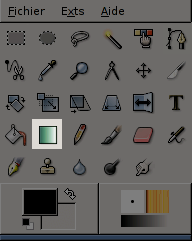
L'outil de Dégradé crée un dégradé de couleur. Vous tracez une ligne en cliquant avec la souris, et le dégradé en cours s'établira le long de cette ligne quand vous relâcherez le bouton. Le dégradé s'applique à l'ensemble d'une sélection, ou d'une image s'il n'y a pas de sélection. Il s'étire sur la longueur du trait, avec des blocs unis aux deux bouts, ayant la couleur des extrémités du dégradé.
Activer l'outil
L'outil Dégradé peut être appelé de différentes façons :
- A partir du menu image : Outils/ Outils de dessin/ Dégradé.
- En cliquant sur l'icône
 de la Boîte à outils.
de la Boîte à outils.
Touches de contrôle (Par défaut)
Raccourcis clavier
La touche L sélectionnera l'outil Dégradé.
Ctrl
Ctrl est utilisée pour créer des lignes droites se décalant de 15 degrés.
Options
Vue d'ensemble
Les options disponibles pour l'Outil de Dégradé sont obtenues par un double clic sur l'icône de l'outil 

Opacité
Le curseur Opacité règle le niveau d'opacité du dégradé. Plus il est élevé, et plus le dégradé sera opaque. Inversement, plus il est faible, et plus les couleurs sous-jacentes seront visibles par transparence.
Mode
La liste déroulante Mode fournit une sélection des modes d'application de la peinture. Ces différents modes sont expliqués dans le Glossaire.
Dégradé
Vous indique le dégradé en cours. En cliquant sur la petite fenêtre de présentation, vous déroulez la liste des dégradés et vous pouvez en changer. Avec Inverser, on peut inverser le sens du dégradé.
Certains nécessitent une explication :
PP vers AP (RVB) : c'est la méthode par défaut. Crée un dégradé en mélangeant progressivement la couleur d'Avant-Plan à la couleur d'Arrière Plan. Un Bleu passera au Rouge par toutes les nuances de violet.
PP vers AP (TSV Sens horaire/sens anti-horaire) : agit dans l'espace TSV (Teinte, Saturation, Valeur). Disons simplement que ces options créent des dégradés de type arc-en-ciel.
AP vers Transparent : laisse apparaître les couleurs sous-jacentes en fin de dégradé.
Certains nécessitent une explication :
PP vers AP (RVB) : c'est la méthode par défaut. Crée un dégradé en mélangeant progressivement la couleur d'Avant-Plan à la couleur d'Arrière Plan. Un Bleu passera au Rouge par toutes les nuances de violet.
PP vers AP (TSV Sens horaire/sens anti-horaire) : agit dans l'espace TSV (Teinte, Saturation, Valeur). Disons simplement que ces options créent des dégradés de type arc-en-ciel.
AP vers Transparent : laisse apparaître les couleurs sous-jacentes en fin de dégradé.
Décalage
Avec Décalage, vous pouvez fixer à quelle distance du départ débutera le dégradé. Ou plus précisément à quelle distance du départ la couleur de premier plan commencera à se dégrader. Il s'exprime par une échelle de 0 à 100 représentant le pourcentage de la distance entre le départ et l'arrivée.
Forme
Gimp permet de choisir entre 11 types de dégradés.

Le dégradé linéaire se développe régulièrement entre le point de départ et le point d'arrivée.

Le dégradé Bi-linéaire se développe sur la ligne d'abord depuis le départ jusqu'à la moitié de la distance, puis depuis cette moitié jusqu'à l'arrivée.

C'est un dégradé circulaire : le point de départ est le centre et le point d'arrivée détermine le rayon.




C'est un dégradé en carré. Le point de départ est le centre du carré et le point d'arrivée détermine le bord.
Les images affichées de gauche à droite sont : Carré et les "Suivant la forme" Angulaire, Sphérique, Excroissances.

Le dégradé Conique Symétrique se développe selon un cercle ayant pour centre le point de départ et dans un seul sens.

Le dégradé Conique Asymétrique se développe selon un cercle ayant pour centre le point de départ en faisant un aller et retour.


Ce type de dégradé trace le dégradé en spirale. Les images montrent Spirale (Sens horaire) à gauche et Spirale (anti-horaire) à droite.
Linéaire

Le dégradé linéaire se développe régulièrement entre le point de départ et le point d'arrivée.
Bi-Linéaire

Le dégradé Bi-linéaire se développe sur la ligne d'abord depuis le départ jusqu'à la moitié de la distance, puis depuis cette moitié jusqu'à l'arrivée.
Radial

C'est un dégradé circulaire : le point de départ est le centre et le point d'arrivée détermine le rayon.
Carré




C'est un dégradé en carré. Le point de départ est le centre du carré et le point d'arrivée détermine le bord.
Les images affichées de gauche à droite sont : Carré et les "Suivant la forme" Angulaire, Sphérique, Excroissances.
Conique (symétrique)

Le dégradé Conique Symétrique se développe selon un cercle ayant pour centre le point de départ et dans un seul sens.
Conique (asymétrique)

Le dégradé Conique Asymétrique se développe selon un cercle ayant pour centre le point de départ en faisant un aller et retour.
Spirale (Sens des aiguilles d'une montre)


Ce type de dégradé trace le dégradé en spirale. Les images montrent Spirale (Sens horaire) à gauche et Spirale (anti-horaire) à droite.
Répéter
Il y a deux modes de répétition :
- Le mode Dents de scie où chaque fois que le dégradé est terminé, il reprend depuis le début
- Le mode Triangulaire où à chaque fois que le dégradé est terminé, il change de sens.
- Le mode Dents de scie où chaque fois que le dégradé est terminé, il reprend depuis le début
- Le mode Triangulaire où à chaque fois que le dégradé est terminé, il change de sens.
Tramage
Le tramage consiste à rassembler des pixels colorés pour que, d'un peu loin, on ait l'impression de nuances de couleurs. Voir Glossaire.
Super-échantillonnage Adaptatif
Le Super-échantillonnage adaptatif améliore le rendu du dégradé mais occasionne une lourde charge pour le microprocesseur.